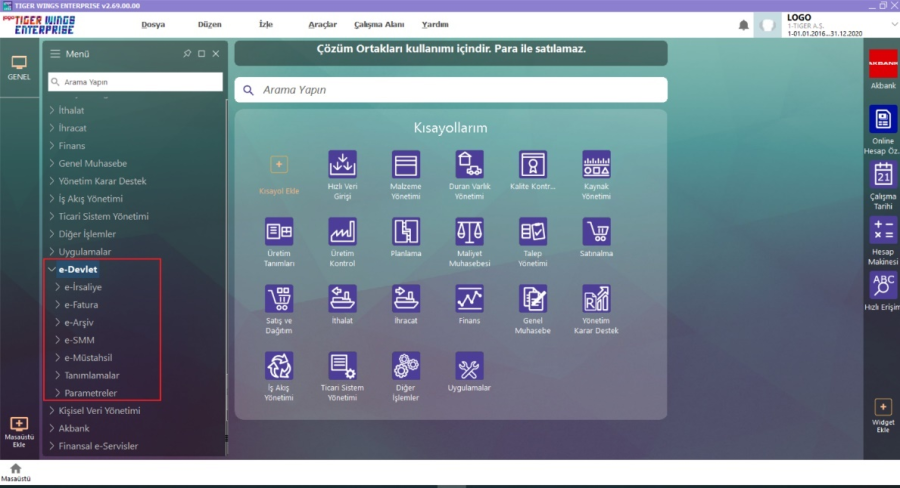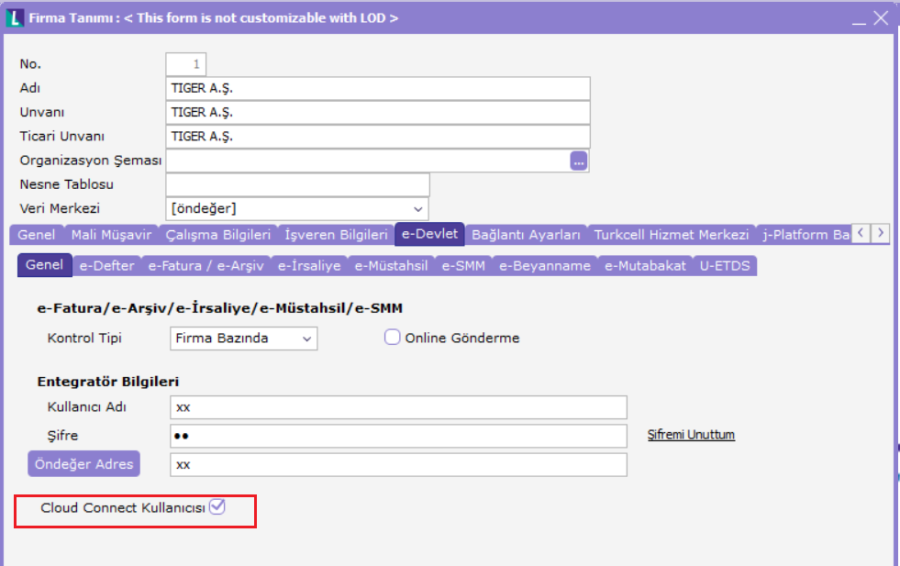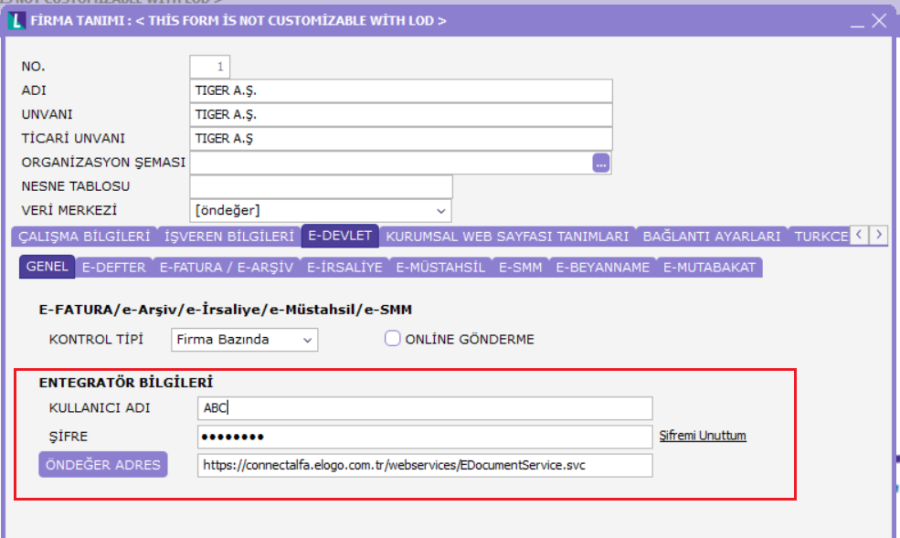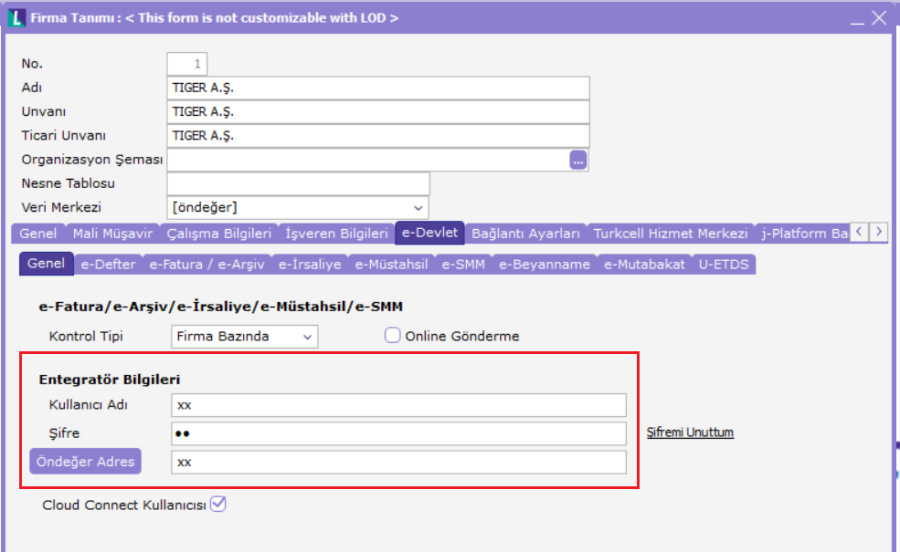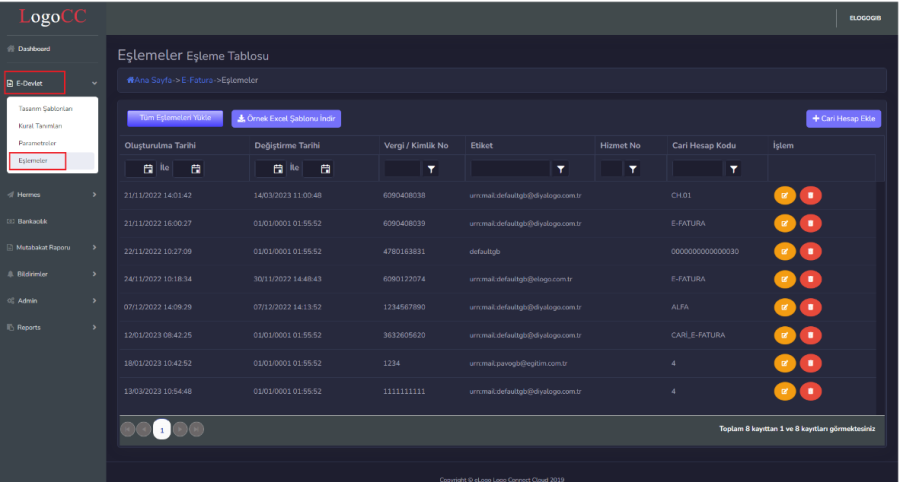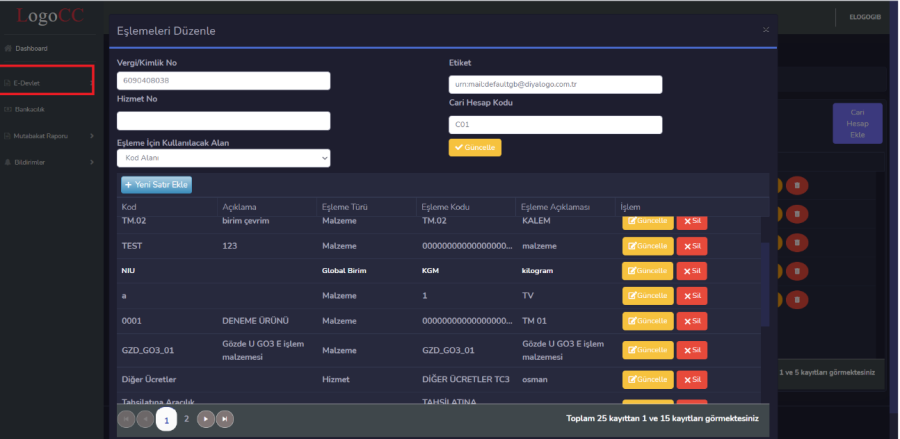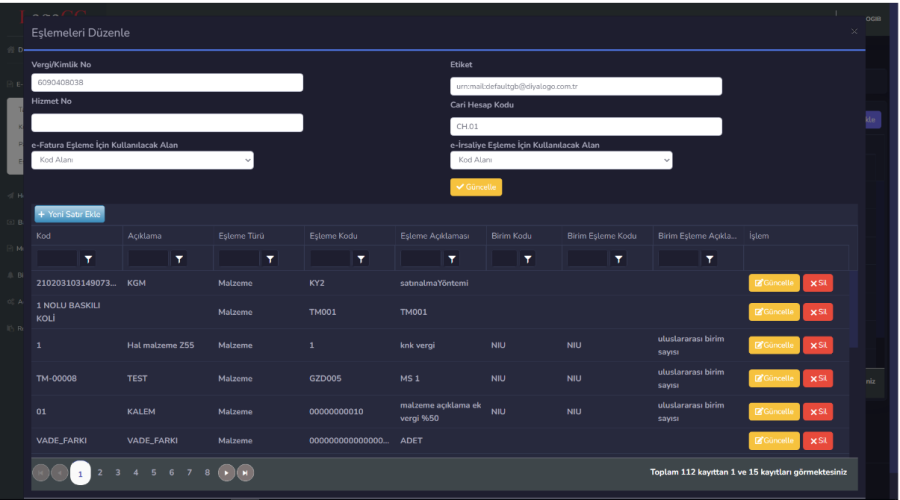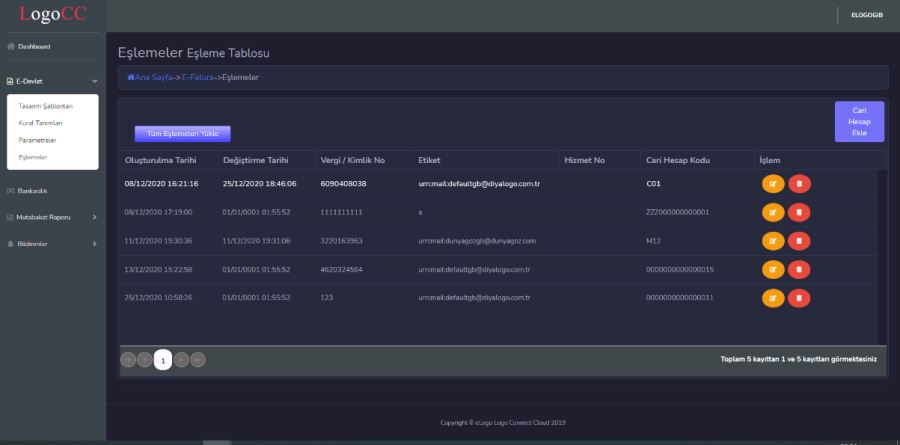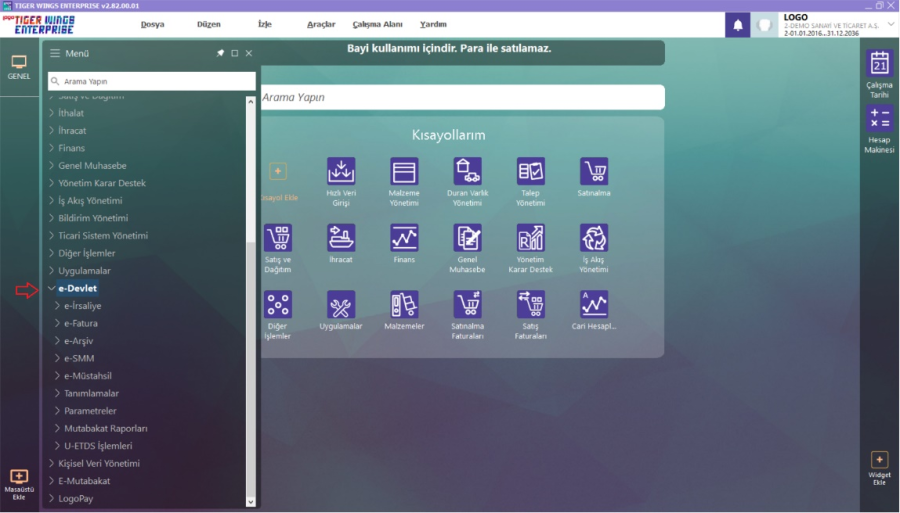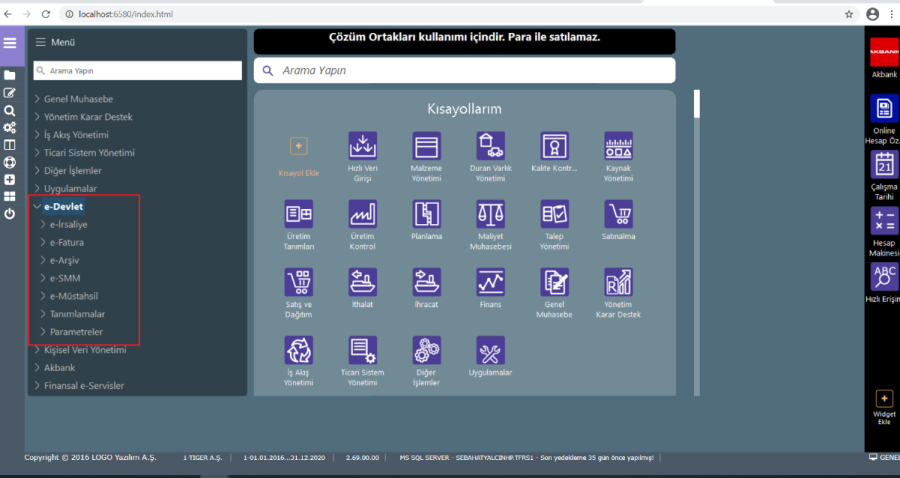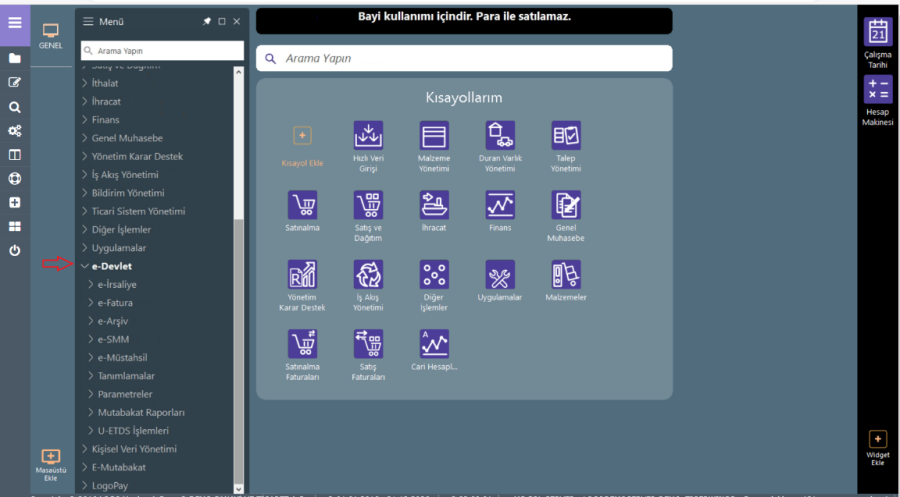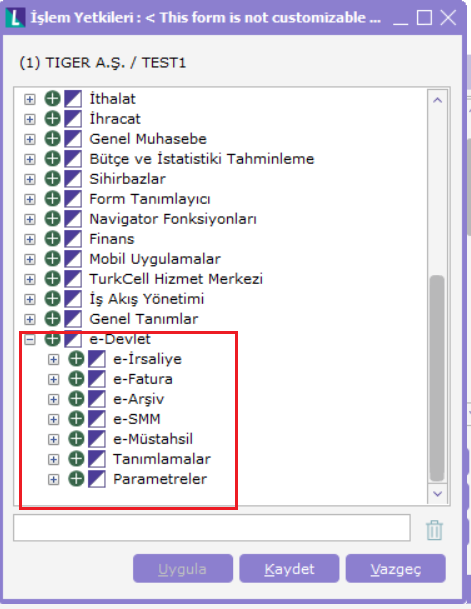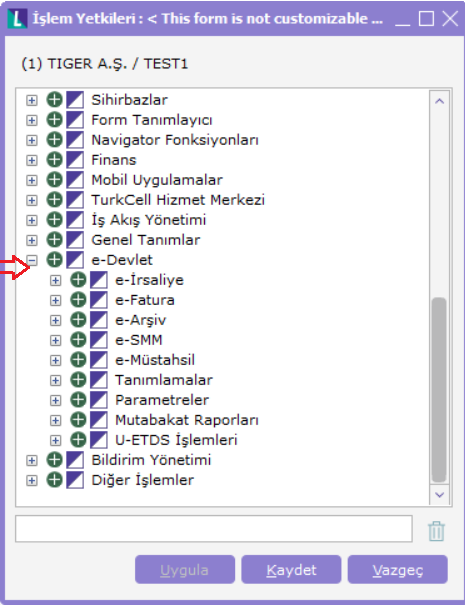Page History
Soru 1-: Cloud Connect Nedir?
Cloud Connect, tüm Tüm ürünlerde (Wings ürünleri de dahil) e-Devlet uygulamaları Logoconnect.exe ile ve masaüstü uygulamasında çalışmaktadır.
...
Cloud Connect uygulamasına geçiş yapıldığında e-Devlet menüsü üründe aşağıdaki şekilde listelenir.
Soru 2-: Logoconnectten, Cloud Connect Uygulamasına Nasıl Geçiş Yapılır?
...
Cloud Connect özelliğinin açılması için; firma bilgisi ve lisans anahtarı ile birlikte [email protected] adresine mail gönderilerek özelliğin açılması talep edilmelidir.sistem işletmeni-firma detaylarında e-Devlet/Genel sekmesi altında Cloud Connect Kullanıcısı kutucuğu işaretlenmelidir.
Cloud Connect özelliği, Start 3 e-Devlet uygulamasında standart ürün içinde gelmektedir. Ayrıca işleme ihtiyaç bulunmamaktadır.
Soru 3-: Cloud Connect Uygulamasını Hangi Ürünlerde Kullanabilirim?
Cloud Connect uygulaması; Go GO 3, Go GO Wings, Tiger 3, Tiger Wings, Tiger 3 Enterprise, Tiger Wings Enterprise ürünlerinde kullanılıruygulamaya geçiş yapılabilir.
Soru 4-: Cloud Connect ile Logo Connect Uygulamasını Birlikte Kullanabilir Miyim?
...
Not: Bankacılık kullanılıyorsa, Logoconnect üzerinden Bankacılık takibine devam edilmelidir.
Soru 5-: Logoconnect Uygulamasında da Uygulaması Kullanılıyorsa Programda Sadece e-Fatura, e-Arşiv Gönder-Al Seçenekleri Geliyor. Neden?
Logoconnect ürünü kullanıldığında Programda e-Devlet menüsü kısıtlı gelir.
...
Cloud Connect uygulamasında e-Devlet menüsü:
Soru 6-: Cloud Connectte Geçildiğinde Yeni Veritabanı Açılmalı Mı?
Cloud Connect uygulamasına geçiş yapıldığında ERP Erp ürününde kullanılan veritabanı kullanılmaktadır. Ayrı bir veritabanı açılması ihtiyacı bulunmamaktadır.
Soru 7-: Logoconnectte Bağlantı Ayarları, Cloud Connectte Geçildiğinde Nerede Tanımlanır?
Cloud Connect sistemi sadece Logo Özel Entegratör de desteklenmektedir.
ERP Erp sistem işletmeninde işletmenine e-Fatura ve e-Arşiv için Kontrol Tipi ve Entegratör web servis bağlantı ayarlarının tanımlanacağı bölüm eklenmiştir.
Kontrol Tipi; Logo Özel Entegratör web servis bağlantı bilgileri Firma bazında tanımlanabilmektedir.
Entegratör Bilgileri şunlardır:;
• Kullanıcı Adı/Şifre: Web servise bağlantı için gerekli olan kullanıcı adı/şifre bilgilerinin girildiği alandır.
• Web servis adresi: Cloud Connect işlemlerinde kullanılacak olan Web servise bağlantı için gerekli Logo Özel
...
Entegratör servisinin tanımlandığı alandır.
Soru 8-: Logoconnectten Cloud Connectte Geçildiğinde Neler Yapılmalı?
Logoconnectten Cloud Connecte geçildiğinde yapılması gerekenler şunlardır:
- Kurallar, Logoconnectte xml ile dışarı alınarak GoGO/Tiger ürününde içeri alınmalıdır.alınmalı. Araçlar/ Veri aktarımı (içeri) / e-Devlet/ Kurallar ile yapılabilir.
- Fatura şablonları varsa Logoconnect ürününde dışarı aktarılmalıdıraktarılmalı. Sonra Logocc ' den yüklenmelidiryüklenmeli.
Connect Cloud arayüz adresi = https://connect.elogo.com.tr/Home/Login
- Eşleme kullanılıyorsa yeniden eklenmelidir. Eşlemelere, cari hesap kartı üzerinde F9 Eşlemeler ile ya da Cloud Connect web arayüzünde eE-Devlet / Eşlemeler penceresinden ulaşılır.
Soru 9-: Cari Hesap Eşlemeleri Nasıl Yapılır?
Cari hesap eşlemeleri; Cari
- Program içinde cari hesap kart
...
- listesinde F9 menüde bulunan Eşlemeler ile
...
- yapılır.
- Cloud Connect web arayüzü olan LogoCC' de,
...
- E-Devlet / Eşlemeler penceresinde yapılır.
Soru 10-: Cloud Connect Arayüzüne (LogoCC) Nasıl Ulaşırım?
Logo CC (Cloud Connect arayüzüne arayüzüne) https://connect.elogo.com.tr/ adresinden entegratör kullanıcı adı ve şifre bilgileri ile erişilir.
Soru 11-: Cloud Connect Arayüzünde (LogoCC) Hangi İşlemler Yapılabilir?
Logo CC (Cloud Connect arayüzünde); e
- E-Devlet (Tasarım şablonları, kural tanımları, parametreler, eşlemeler)
...
- Bankacılık
...
- Mutabakat Raporu
...
- Bildirimler yer alır.
Soru 12-: Wings Web Uygulamasında Cloud Connect Kullanılabilir mi?
...
Wings masaüstü uygulaması:
Wings Web uygulaması:
Soru 13-: Cloud Connect Uygulaması Sonrasında Kullanıcı Yetkilendirmesi Nasıl Yapılmaktadır?
Logoconnect sistem işletmeninde yapılan kullanıcı e-Devlet modülü yetkilendirmeleri,
Cloud Connect uygulamasına geçiş yapıldıktan sonra, Erp (GoGO/Tiger) Sistem işletmeni / Kullanıcı işlem yetkileri altından yapılır.
Soru 14: Cloud Connect Uygulamasında İşyeri Bazında Gönderim Yapılabilir Mi?
2.83.00.00 versiyon ile Cloud Connect uygulamasında işyeri bazında elektronik belge gönder/al işlemlerinin yapılması sağlanmıştır.
Bu kapsamda sistem işletmeni/ firma detaylarında e-Devlet/Genel sekmesinde Kontrol Tipi: İşyeri Bazında seçilir.
Entegratör Bilgilerine, Cloud Connect kullanan işyerlerinden birinin bilgisi tanımlanır.
Cloud Connect Kullanıcısı seçilir.
Kullanılacak e-Belge türleri seçilir ve etiket bilgileri boş bırakılır.
Cloud Connect kullanılacak işyerleri için işyeri tanımlarında e-Belge seçenekleri, etiket bilgileri, entegratör bilgileri tanımlanarak işyeri bazında kullanıma geçilir.
Konuyla ilgili video için tıklayınız.